將空間放在Mac的存儲上,有時可能會遇到某些障礙。神秘的“系統數據”就是這種情況,顯然是無法觸及的。但是,有一種非常簡單的方法可以清潔它們並在Mac上釋放(很多)空間。
“您的啟動 - UP光盤幾乎已經滿”。如果此消息顯示在您的Mac的屏幕上,那麼刺激性可能會使您的背部背道而馳。現在是時候進行一些清潔在Mac上釋放存儲空間。
但是,儘管您的所有家庭會議都試圖騰出空間,但存儲在機器上的某些數據並沒有融化。通常,MacOS存儲管理器中顯示的“系統數據”就是這種情況。此類別的數據是一個真正的手提袋,既神秘又堅不可摧。顯然至少。
«系統(或其他)數據類別是一個通用類別,與所有不屬於任何特定類別的Apple和第三方文件使用的存儲空間相對應。只需在支持頁面上解釋Apple,而無需輸入其中包含內容的詳細信息。

©01net.com
在大多數情況下,您可以在雲上遷移文檔,清空籃子或刪除要下載的大文件,此“系統數據”類別的大小不會減少。唯一的問題,這通常代表大量存儲。
但是,有一個非常簡單的解決方案可以設置以進行一些清潔。使用能夠分析磁盤內容以列出文件及其大小的實用程序,您可以識別要刪除的不必要的“系統數據”以在Mac上發布空間。這是遵循的過程。
1。下載磁盤庫存x
從下載磁盤庫存X實用程序。這個應用程序,免費和開源,允許您在樹結構中顯示文件和文件夾的大小。一個理想的解決方案,可確定在Mac存儲中佔據最多空間的元素。
2。開放磁盤庫存x
在您的機器上打開磁盤庫存X。由於安全原因,MACOS可能會阻止應用程序。但是,該程序是安全的,不包含任何惡意代碼。然後單擊完成的。

然後打開系統設置,然後去機密性和安全性。在菜單的底部,一行“磁盤庫存X.App”被阻塞以保護您的Mac應該顯示。單擊按鈕打開允許將應用程序打開到您的計算機。

在出現的彈出窗口中,通過再次單擊來驗證應用程序的打開打開。然後,應邀請您身份驗證自己以確認自己的選擇。
3。啟動光盤分析
一旦磁盤庫存x打開,選擇Macintosh高清音量您的Mac,然後單擊按鈕打開音量。

然後應打開警告彈出窗口。他解釋了這一點,以便應用程序可以分析Mac存儲的內容,您必須授權該應用程序訪問有關文件夾和文件。請放心,磁盤庫存不會讀取任何此數據,而只是指示元素的類型和大小。單擊按鈕好的。
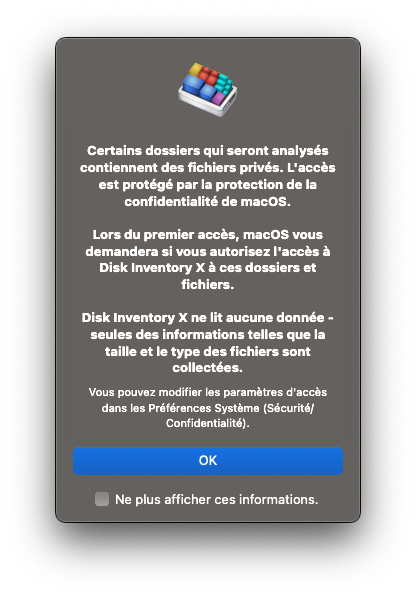
在對Mac的存儲分析過程中,應邀請您通過磁盤庫存X驗證訪問Mac的不同授權。

4。找到大文件和文件夾
在分析了機器的所有存儲後,磁盤庫存X將以樹結構的形式顯示目錄列表,每個目錄的佔用大小。
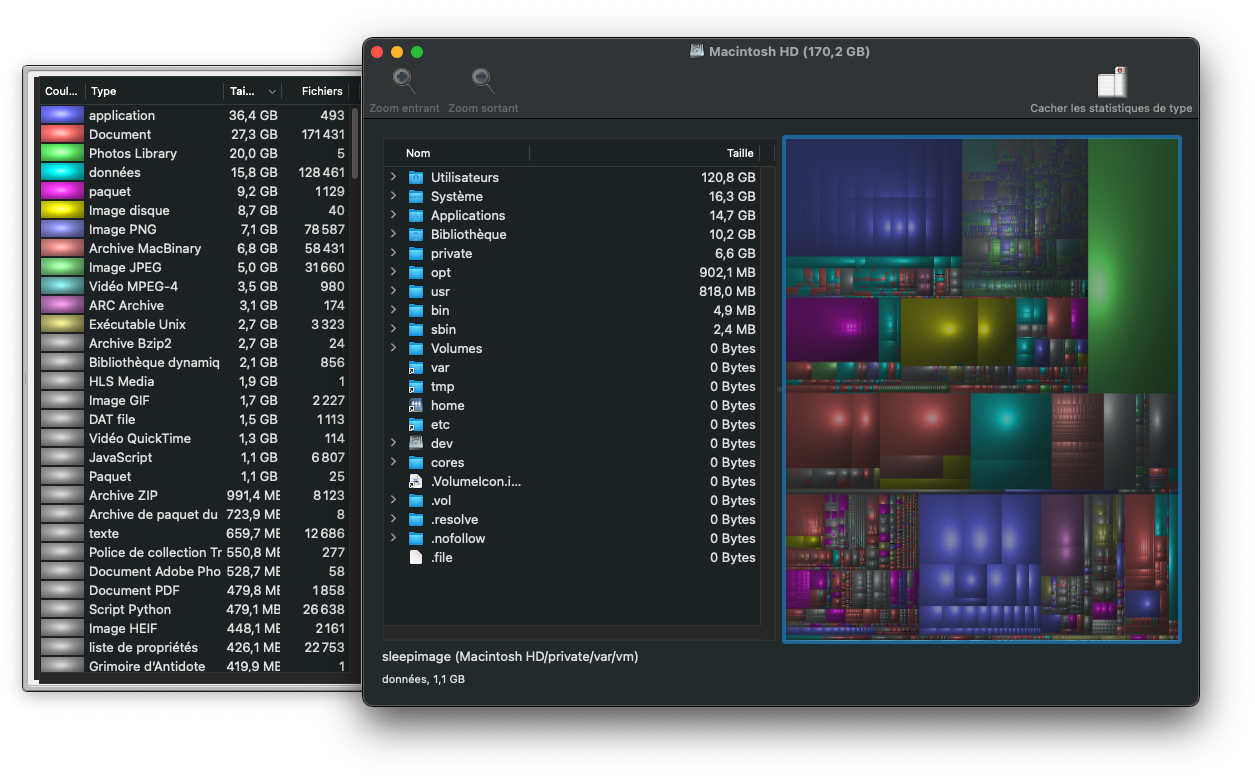
部署每個笨重曲目的樹結構,並找到問題的元素。在確定了這些大文件和目錄對應的內容之後,請確保對您無用。
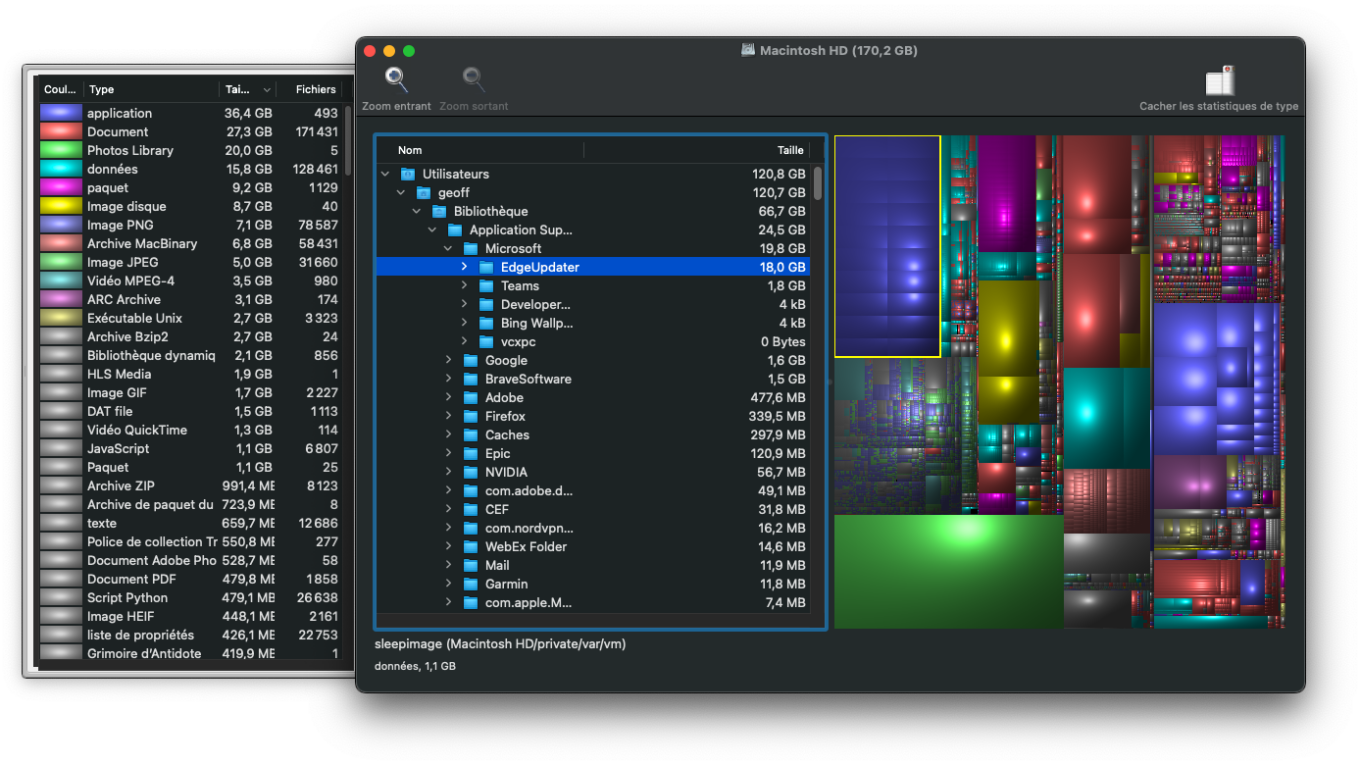
如果是這樣,請做一個右鍵單擊有問題的元素,然後選擇切換到籃子。重複每個過時的元素的操作,不必要地佔用機器上的空間。
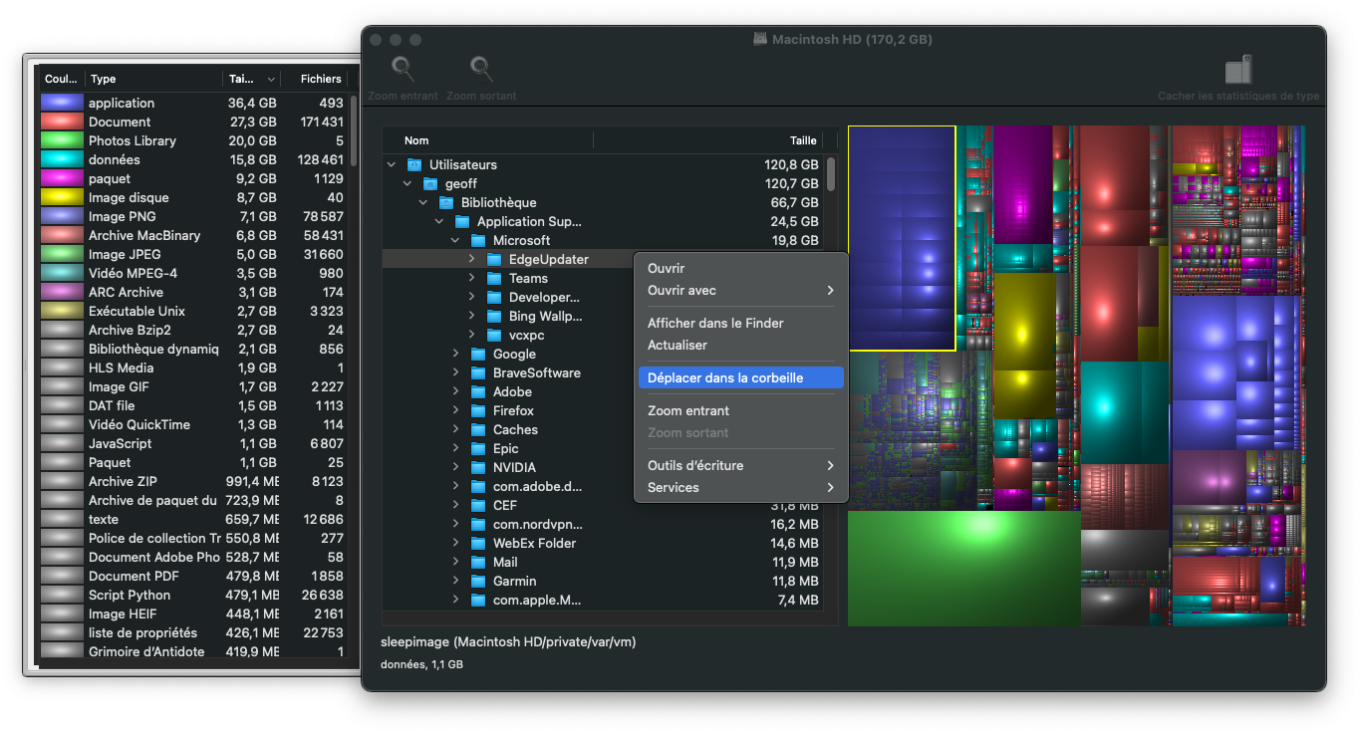
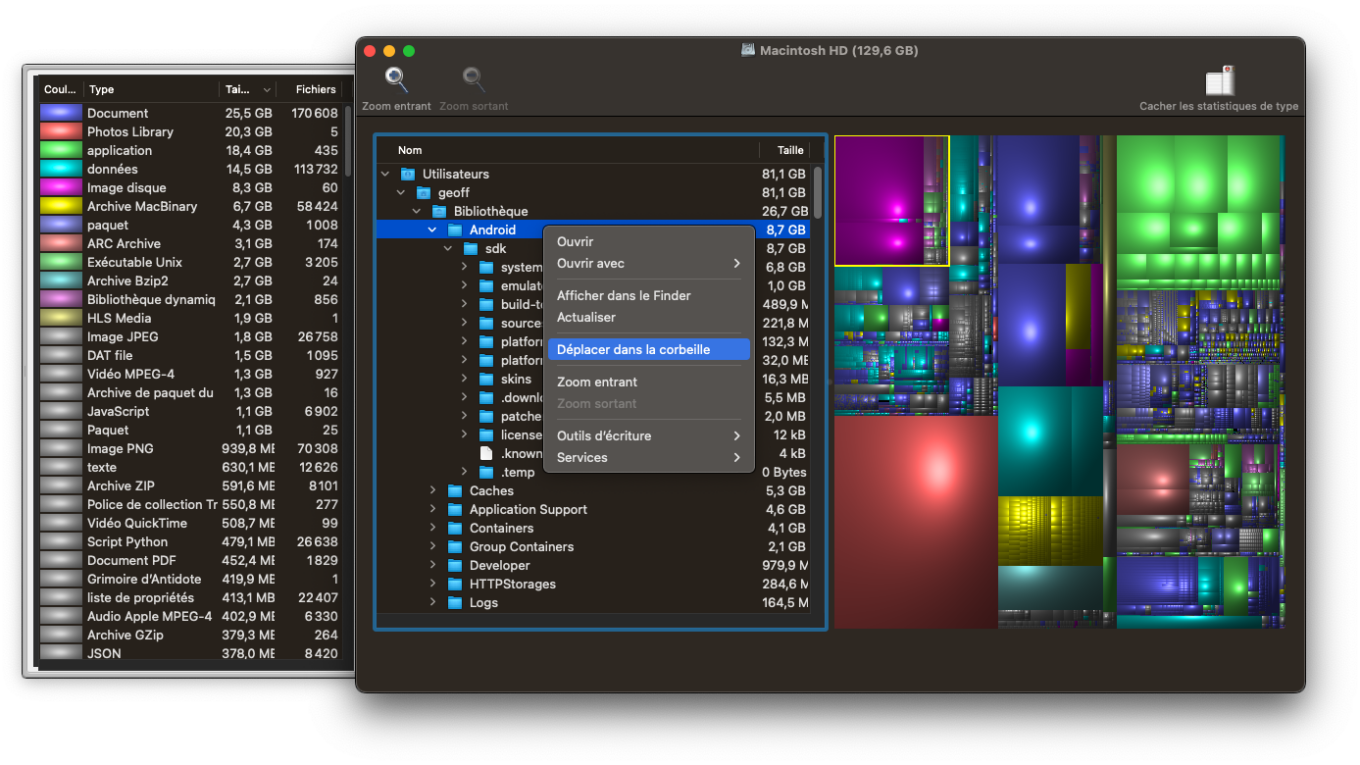
一旦您的家庭完成,請不要忘記通過右鍵單擊將MacOS籃子清空,以確切地釋放所有這些不必要的壟斷存儲空間。您應該在Mac上保存了數十個千兆字節。
